前面是matlab2009a的安装包和高清安装视频(安装视频是高清的,按照视频里面的一步一步来就可以了,安装教程就不写了(XP和win7的32,64位均可正常运行)),下面有matlab7.0的安装包下载地址,请按需求下载安装和使用。
---------------------------------------------------------------------
MATLAB2009a安装包及高清安装视频下载地址
MATLAB7.0安装包文档下载地址
---------------------------------------------------------------------
(1)直接解压缩文件(下载下来的是ISO文件,请使用压缩软件解压)
在解压的文件夹里面找到setup.exe这个文件,双击该文件(文件图标如下图所示)即可进行安装。

(2)双击setup.exe文件后,会出现如下图的对话框。
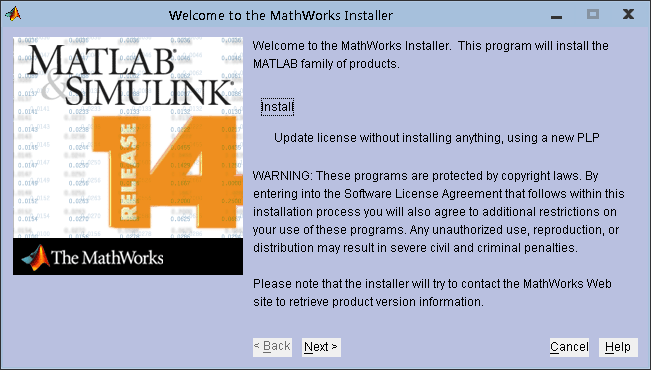
先点击Install,然后点击Next。
(3)点击Next后会出现如下图的对话框。
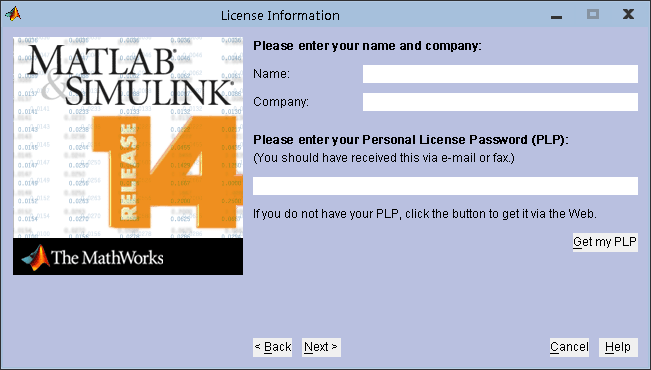
在Name和Company这两行随便输入什么字都行。第三行是需要输入注册号的。(貌似可以不用输入直接跳过,如要提示需要输入将下面序列号复制进去即可13–22955–32678–26249–06848–40366–39620–03472–09765–20949–30945–19673–43738–38950–44548)
然后点击Next进行下一步。
(4)

先点击Yes,然后点击Next。
(5)
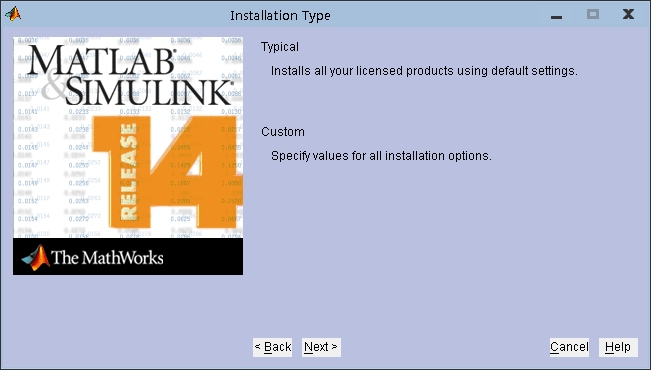
先点击Typical,然后点击Next。
(6)

系统默认是安装在C盘下的MATLAB文件夹下面。
点击Next。
(7)
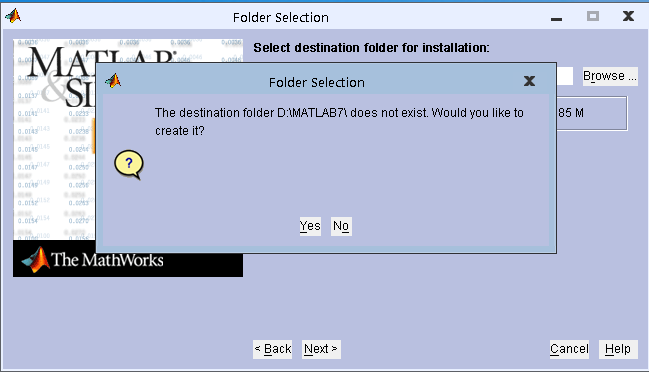
点击Yes,然后点击Next。
(8)
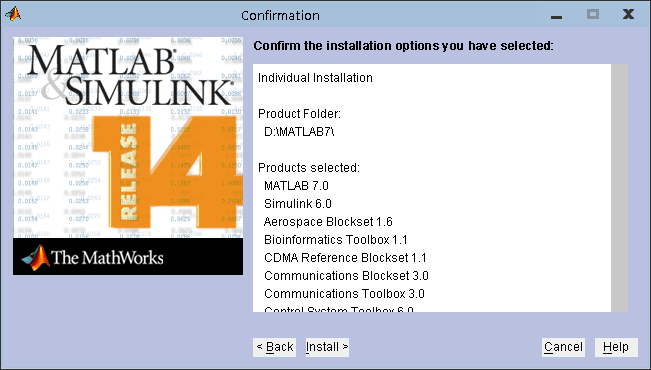
点击Install。
(9)下图为安装过程,大概在十分钟左右。

若安装到97%时候出现如下对话框请点击
Yes to All。若不出现该对话框的就直接进行下一步操作。

(10)
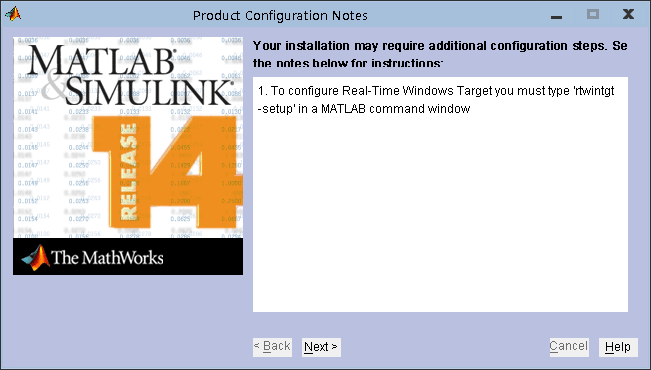
点击Next。
(11)
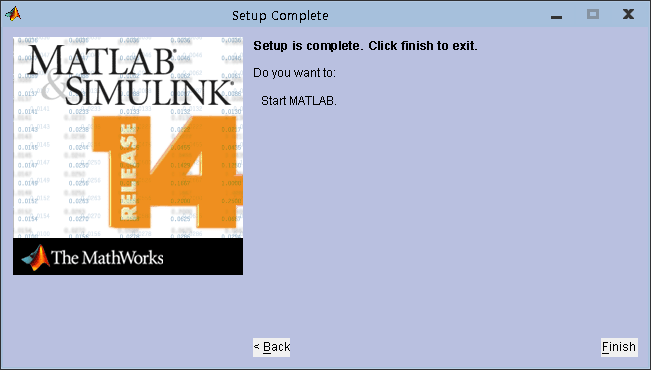
点击Finish。
(12)在Windows 7下安装会出现下面提示的错误。先直接关掉这两个对话框。(WindowsXP不会出现这个错误)

(13)在桌面找到MATLAB快捷方式 将光标移动到该快捷方式,右键查看该快捷方式的“属性”。
将光标移动到该快捷方式,右键查看该快捷方式的“属性”。
 将光标移动到该快捷方式,右键查看该快捷方式的“属性”。
将光标移动到该快捷方式,右键查看该快捷方式的“属性”。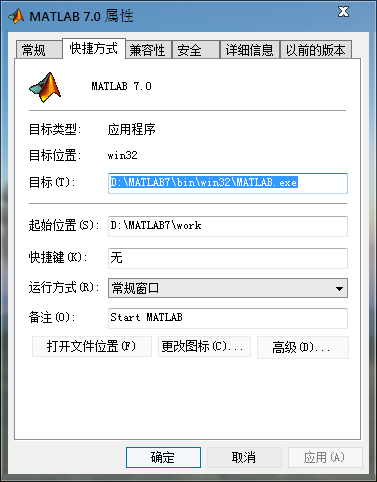
再点击“兼容性”,出现
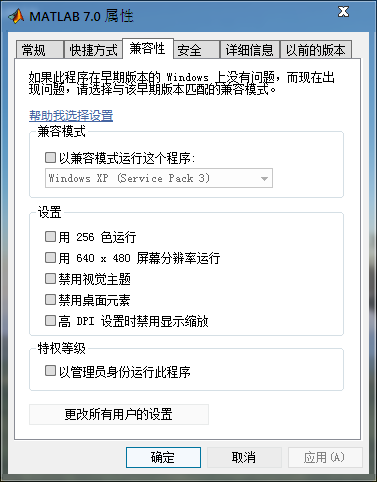
将“以兼容模式运行这个程序”前面的钩打上,在下面的下拉框选择“Windows 2000”,最后点击“确定”即可。
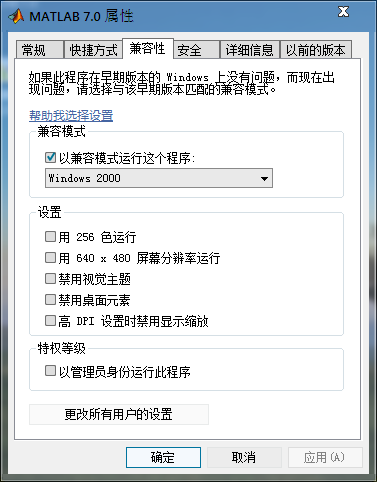
再双击桌面的 快捷方式即可运行MATLAB。
快捷方式即可运行MATLAB。
 快捷方式即可运行MATLAB。
快捷方式即可运行MATLAB。
如果是你的电脑是AMD的处理器就会出现一个问题:打开MATLAB的时候会马上自动退出.不过不要担心,解决方法是:
在你安装MATLAB的路径下
C:\MATLAB7\bin\win32有一个叫做atlas_Athlon.dll的文件. (这个最前面的C可以能是D,E,F等,取决于你的MATLAB安装在哪个盘下面,一般就是默认的C盘下面)
然后在"我的电脑"上右击点"属性",再在"高级"中点"环境变量",
在"系统变量"中点击"新建" 输入以下信息:
变量名:
BLAS_VERSION
变量址:
C:\MATLAB7\bin\win32\atlas_Athlon.dll (这个最前面的C可以能是D,E,F等)
在你安装MATLAB的路径下
C:\MATLAB7\bin\win32有一个叫做atlas_Athlon.dll的文件. (这个最前面的C可以能是D,E,F等,取决于你的MATLAB安装在哪个盘下面,一般就是默认的C盘下面)
然后在"我的电脑"上右击点"属性",再在"高级"中点"环境变量",
在"系统变量"中点击"新建" 输入以下信息:
变量名:
BLAS_VERSION
变量址:
C:\MATLAB7\bin\win32\atlas_Athlon.dll (这个最前面的C可以能是D,E,F等)
我下载完之后解压点击setup程序后就出现Install MessangThe installer cannot read the mwinstall.dll file, This is probably due to a CD reader which canonly readfiles with an eight.three naming convention.Please see the technical support page at www.mathworks.com for assistance.
如下图所示:

解决办法:把安装包放在D盘根目录下面,然后再进行解压安装。
本文是博主原创,转载请注明出处
http://blog.csdn.net/feecooling/article/details/7525140
Email:feecooling#gmail.com
没有评论:
发表评论